win7旗舰版安装方法你知道如何使用吗?现在很多的用户都只会使用一键重装系统,但是对于如何使用,比如,硬盘安装,U盘安装等就不太清楚,所以今天我们也来看看关于硬盘win7旗舰版安装方法的详细内容吧。
还不知道win7旗舰版安装方法,那你就太low了,win7旗舰版安装方法是目前受欢迎的方法之一,但是很多的用户因为没有get到win7旗舰版安装方法的点,所以都不成功,其实win7旗舰版安装方法还是非常简单的,接着我们就来看看吧。
win7旗舰版安装教程:
第一步:首先,我们先将解压出来的镜像文件放到根目录下,如:D盘
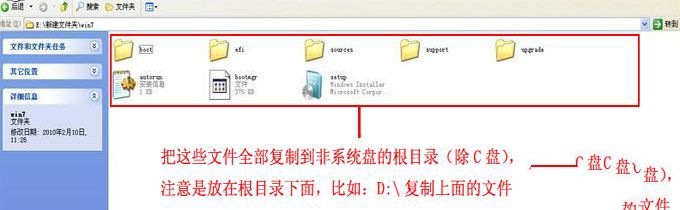
win7旗舰版安装方法载图1
第二步:将NT6 hdd Installer软件复制解压到刚解压好的win7系统中(如下图)
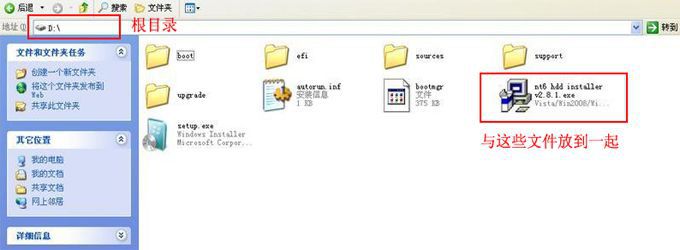
win7旗舰版安装方法载图2
第三步:运行NT6 hdd Installer软件,如你是xp系统就选择1,如果是win7就选择2,然后选择重启电脑。

win7旗舰版安装方法载图3
第四步:如若出现下图,出现nt6 hdd Installer mode 1我们按回车键就可以安装了。

win7旗舰版安装方法载图4
第五步:Windows7系统安装界面出现了,大家对照下图操作即可。
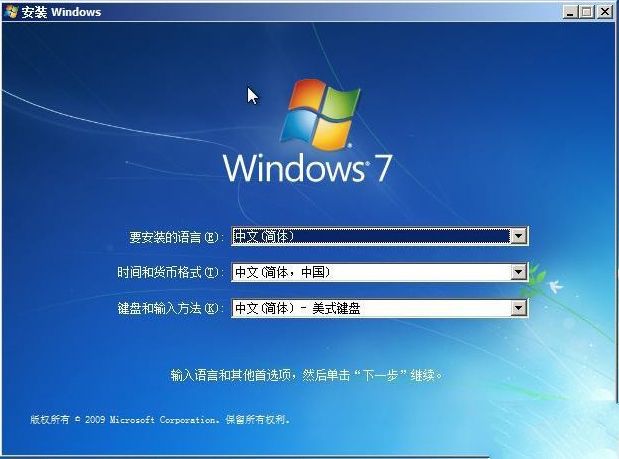
win7旗舰版安装方法载图5
点击现在win7重装方法的按钮进入下一步——选我接受许可条款——按下一步即可
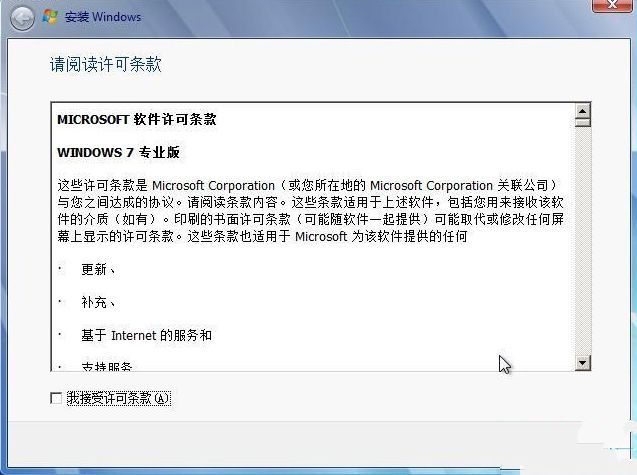
win7旗舰版安装方法载图6
我推荐大家选择“自定义(高级)”选项,不然升级太慢了,然后选择驱动器选项(高级)即可。
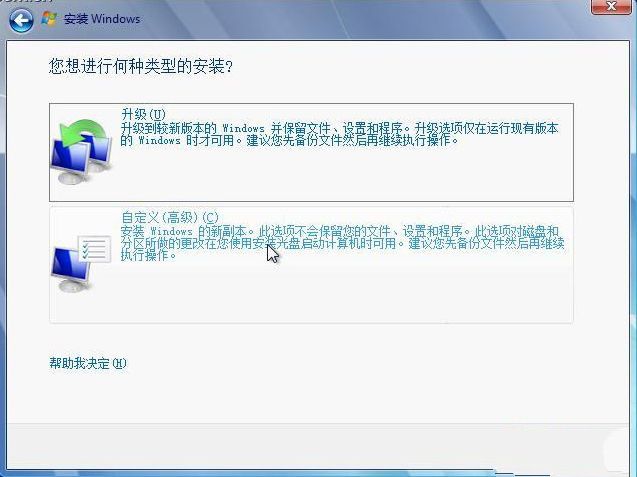
win7旗舰版安装方法载图7
如果想用Win7,就需要格式化系统盘了,就是我们之前说的那个系统盘哦。

win7旗舰版安装方法载图8
Copyright ©2018-2023 www.958358.com 粤ICP备19111771号-7 增值电信业务经营许可证 粤B2-20231006